3 روش رایگان برای تبدیل FLV به WAV
آیا می خواهید صدا را از ویدیوهای دانلود شده استخراج کنید اما نمی دانید چگونه؟ آیا به دنبال راهی آسان برای تبدیل هستید؟ FLV به WAV یا MP3؟
در برخی موارد ، شما فقط به آهنگ صوتی یا موسیقی پس زمینه یک ویدیو نیاز دارید. بنابراین شما باید فیلم را به صدا تبدیل کنید. این پست به طور عمده در مورد چگونگی تبدیل FLV به WAV صحبت می کند.
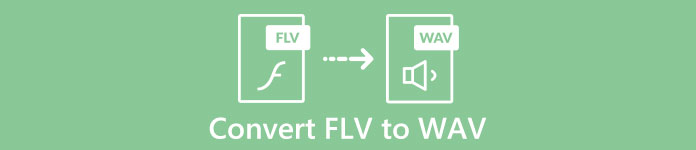
3 عالی مبدل های FLV به WAV در اینجا برای تبدیل فایلهای FLV به شما توصیه می شود. شما می توانید روش مورد نظر خود را برای تبدیل FLV به صدای WAV انتخاب کنید.
قسمت 1. تبدیل FLV به WAV آنلاین
وقتی روشی را برای تبدیل FLV به WAV در اینترنت جستجو می کنید ، می توانید بسیاری از نتایج جستجو را به صورت مبدل آنلاین رایگان مشاهده کنید. اگر نمی دانید از کدام یک باید استفاده کنید ، در اینجا ما صمیمانه شما را با محبوب ترین ها آشنا می کنیم مبدل فیلم بصورت آنلاین رایگان. این برنامه به ویژه برای تبدیل FLV به هر قالب صوتی و تصویری متداول مانند MP4 ، MOV ، AVI ، MP3 ، AAC ، M4A و WAV طراحی شده است.
در مقایسه با سایر مبدل های FLV به WAV آنلاین ، از فرمت های ورودی و خروجی بیشتری پشتیبانی می کند و سرعت تبدیل سریع تری را ارائه می دهد. علاوه بر این ، نیازی به ثبت نام یا ورود به سیستم حساب نیست. به شما امکان می دهد بدون محدودیت اندازه پرونده ، هر پرونده FLV را تبدیل کنید.
مرحله 1: قابل اعتماد و متخصص این سایت مبدل FLV به WAV بصورت آنلاین رایگان در مرورگر خود با اکثر مرورگرهای وب از جمله Safari ، IE ، Chrome ، Firefox و Yahoo سازگار است.
گام 2: کلیک برای تبدیل فایلها را اضافه کنید و سپس دانلود دکمه برای نصب یک پرتابگر برای تبدیل FLV. برای بارگیری پرونده FLV خود پس از نصب ، یک پنجره بازشو وجود دارد.

مرحله 3: هنگامی که به پنجره اصلی مبدل می روید ، می توانید برخی از قالب های ویدیویی معروف مانند MP4 ، MOV ، AVI ، FLV ، MKV ، VOB ، MPG ، WMV و موارد دیگر را در اینجا ذکر کنید. در طول این مرحله ، باید بر روی کلیک کنید سمعی نماد برای ایجاد فرمت های صوتی. انتخاب کنید WAV به عنوان قالب خروجی.
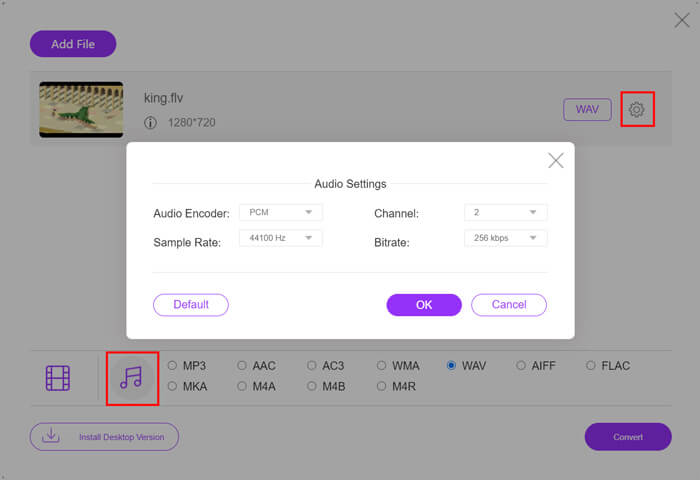
مرحله 4: قبل از تبدیل FLV به WAV ، می توانید کلیک کنید تنظیمات نماد کنار قالب خروجی برای تنظیمات صوتی بیشتر سفارشی. در اینجا مجاز به تنظیم رمزگذار صوتی ، کانال ، میزان نمونه و میزان ارسال بیت هستید. سپس می توانید کلیک کنید تبدیل دکمه تغییر فایل FLV خود را به صدای WAV.
اگر شما می خواهید FLV را به MP3 مانند MP3 تبدیل کنید، WMA ، WAV و غیره ، باید روی برگه صدا کلیک کنید تا علامت آن را بزنید.
قسمت 2. تبدیل FLV به WAV به صورت رایگان
علاوه بر مبدل های FLV آنلاین ، مبدل های ویدیویی رایگان نیز وجود دارند که می توانند به شما کمک کنند FLV را به راحتی به WAV تبدیل کنید. برای انجام این کار می توانید به مبدل FLV رایگان.
مبدل FLV به WAV رایگان
155321+ بارگیری- FLV را به WAV ، AAC ، MP3 ، M4A ، MP4 ، MOV ، AVI و موارد دیگر تبدیل کنید.
- از همه قالب های صوتی و تصویری که اغلب استفاده می شود پشتیبانی کنید.
- از آخرین پردازنده های چند هسته ای و شتاب GPU پشتیبانی کنید.
- بدون افت کیفیت ، یک یا چند فایل FLV را تبدیل کنید.
دانلود رایگانبرای ویندوز 7 یا بالاتردانلود امن
دانلود رایگانبرای MacOS 10.7 یا بالاتردانلود امن
این کلیه ویژگی های تبدیل مورد نیاز شما را به همراه دارد. راهنمای زیر به شما نشان می دهد که چگونه FLV را با آن به WAV تبدیل کنید.
مرحله 1: این مبدل FLV به WAV رایگان را بارگیری ، نصب و اجرا کنید. کلیک اضافه کردن پرونده ها برای وارد کردن پرونده (های) FLV خود.
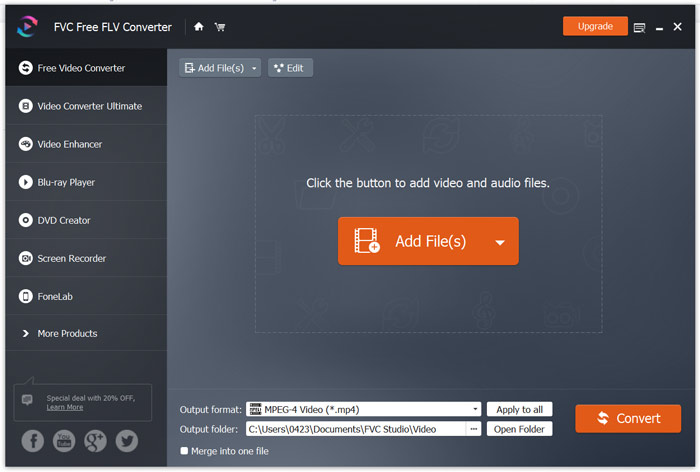
گام 2: کلیک فرمت خروجی و انتخاب کنید WAV به عنوان قالب هدف. سپس یک پوشه پرونده مقصد مناسب انتخاب کنید.
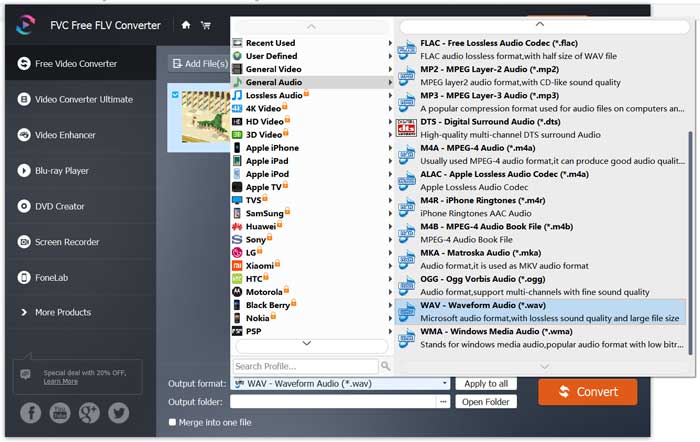
مرحله 3: کلیک تبدیل دکمه شروع FLV به تبدیل WAV.
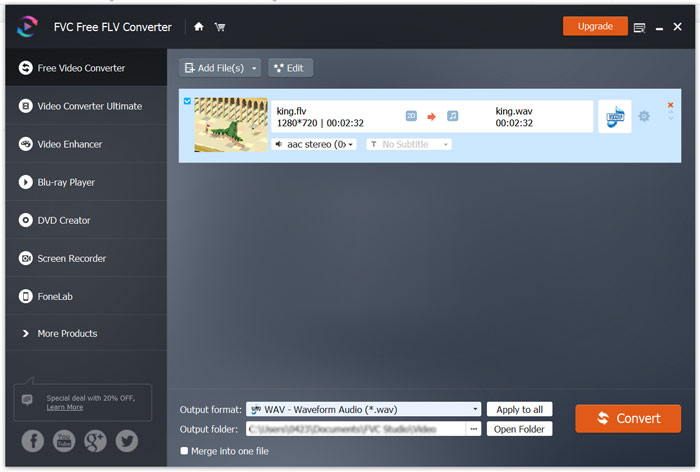
قسمت 3. تبدیل FLV به WAV با VLC
اگر تو داری VLC Media Player نصب شده بر روی کامپیوتر شما ، همچنین می توانید به VLC اعتماد کنید تا FLV را به WAV تبدیل کنید. باید بدانید که ، VLC یک دستگاه پخش رسانه ای محبوب است که برخی از ویژگی های اساسی تبدیل و ویرایش را نیز در اختیار دارد.
مرحله 1: VLC Media Player را در رایانه باز کنید. می توانید آن را به صورت رایگان نصب کنید VideoLAN سایت. روی Media کلیک کنید و سپس گزینه را انتخاب کنید تبدیل / ذخیره از منوی کشویی انتخاب کنید.
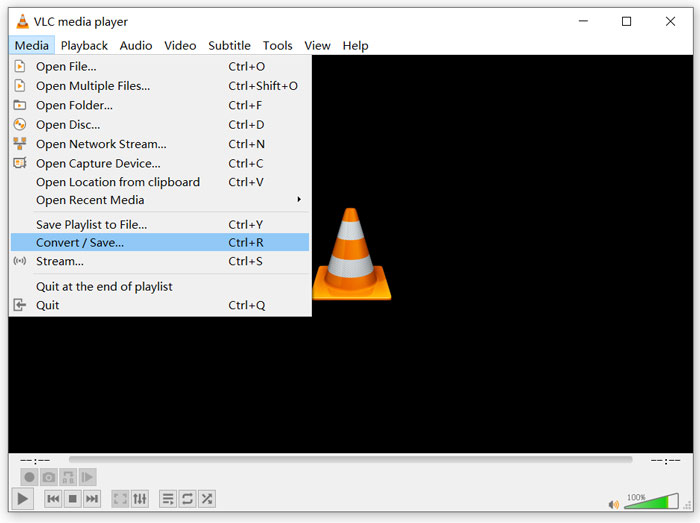
گام 2: حالا شما را به رسانه باز پنجره کلیک اضافه کردن دکمه برای اضافه کردن فایل FLV که می خواهید تبدیل کنید. سپس کلیک کنید تبدیل / ذخیره دکمه بوجود می آید تبدیل پنجره
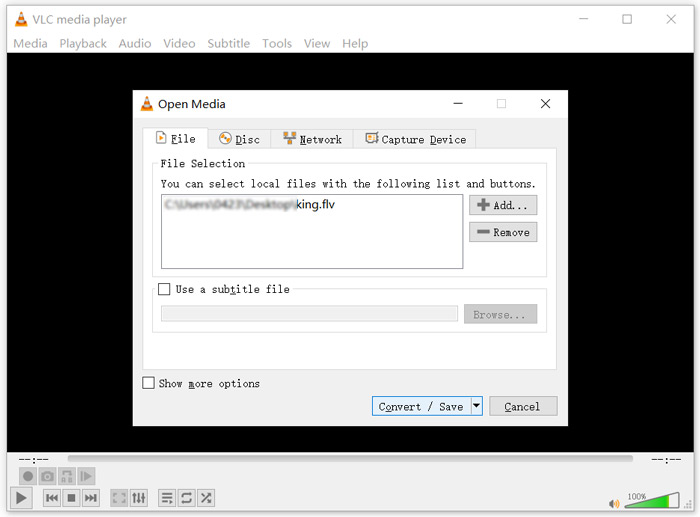
مرحله 3: بررسی کنید خروجی را نمایش دهید گزینه تحت تبدیل زبانه سپس یک قالب خروجی مناسب را از لیست کشویی انتخاب کنید مشخصات. کلیک مرور کردن را فشار دهید تا پوشه پرونده مقصد مناسب را انتخاب کنید. در طی این مرحله می توانید نام فایل خروجی را تغییر دهید.
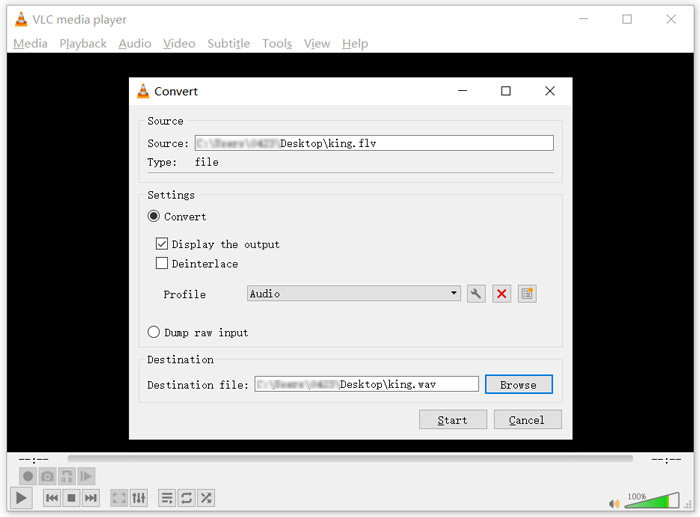
مرحله 4: کلیک کنید شروع کنید برای شروع تبدیل FLV به WAV ، دکمه را فشار دهید. پس از آن ، VLC به طور خودکار پرونده WAV تبدیل شده را پخش می کند. می توانی ببینی در حال تبدیل پرونده در هنگام تبدیل سریع تا پایان کار تبدیل VLC Media Player را به طور کامل بسته نکنید.
قسمت 4. سوالات متداول در تبدیل FLV به WAV
FLV در مقابل WAV ، تفاوت FLV با WAV چیست؟
FLV ، Flash Video File ، یک فایل ویدیویی سازگار با فلش است که توسط Adobe Systems ساخته شده است. این شامل یک هدر کوتاه ، ویدئوها ، صوتی و بسته های فراداده ای است که در آن جدا شده است. FLV در اصل برای جاسازی جریان های ویدئویی در برنامه های Adobe طراحی شده است. یک فایل FLV یک جریان ویدئویی 640x360 و یک جریان صوتی با 44،1 کیلوهرتز ، 2 کانال ، AAC را حمل می کند.
فایلی با پسوند پرونده WAV فرمت فایل صوتی Waveform است و محفظه ای است که داده ها را در بخش ها ذخیره می کند. در ابتدا توسط مایکروسافت و IBM ساخته شده است و صدای بدون فشرده سازی فشرده سازی نشده و فشرده سازی را ذخیره می کند که منجر به اندازه پرونده های بسیار بزرگ می شود. این قالب از کانتینرهایی برای ذخیره داده های صوتی ، شماره آهنگ ها ، نرخ نمونه و نرخ بیت استفاده می کند.
چگونه FLV را به نرم افزار WAV تبدیل نکنیم؟
اگر می خواهید FLV را بدون هیچگونه نرم افزار مبدل به WAV تبدیل کنید ، می توانید پسوند پرونده را از .flv به .wav تغییر دهید.
چگونه FLV را به WAV دانلود کنیم؟
تعداد زیادی ضبط کننده صفحه نمایش در بازار ارائه شده است که می تواند به شما کمک کند ویدیو را به عنوان فایل صوتی در رایانه محلی خود ذخیره کنید.
نتیجه
پس از خواندن این پست ، می توانید 3 روش رایگان برای استخراج صدای WAV از فایل های FLV بیاموزید. هنگامی که شما نیاز دارید تبدیل FLV به WAV، می توانید مبدل FLV دلخواه خود را برای این کار انتخاب کنید.



 Video Converter Ultimate
Video Converter Ultimate ضبط صفحه
ضبط صفحه



